X
这篇文章由我们训练有素的编辑和研究团队共同创作,他们对文章的准确性和全面性进行了验证。
wikiHow的内容管理团队会严密监督编辑人员的工作,确保每篇文章都符合我们的高质量标准要求。
这篇文章已经被读过37,791次。
很多时候为了去除间谍程序或故障排除和诊断,必须在安全模式下启动Windows 。在安全模式下只有运行操作系统所需的特定程序和文件被加载。这将允许您清除病毒,改装硬盘和其他诊断任务,而这些在正常模式下是无法进行的。下面说明Windows特定版本的安全模式启动。
步骤
方法 1
方法 1 的 3:
Windows 8
-
设置计算机以安全模式启动。此步骤仅适用如果计算机目前能够正常启动Windows 。如果不能启动Windows ,检查下一个步。 [1]
- 按Windows 和 R键打开“运行”对话框。
- 输入“msconfig” ,然后按Enter 。
- 单击“启动”选项卡。选中“安全启动”复选框,并选择“最小”作一个典型安全启动。点击Apply,在下一次启动计算机时将以安全模式启动。
- 计算机将每次以安全模式启动。要撤消,重复上述步骤,取消选中“安全启动”复选框。
-
点击登录屏幕上的电源按钮。如果不能正常登录到Windows,使用这个方法 。按住Shift键并从电源菜单中单击“重新启动” 。这将打开计算机重新启动后的“启动设置”[2]
-
选择“安全模式” 。在启动设置菜单,向下滚动并从列表选择带网络连接的安全模式。如果你觉得网络接口可能有问题,安全模式启动可以不需要它开。广告
方法 2
方法 2 的 3:
Windows XP,Windows Vista,Windows 7
-
重新启动计算机。开始,只要制造商的标志出现尽快按F8键。这将打开Windows高级选项菜单。[3]
- 如果按F8键太快,有些电脑会显示“键盘错误”提示。要解决此问题,重新启动计算机再次尝试。
- 如果您看到Windows徽标,意味着你没有及时按下F8键。需要重新启动,再试一次。
-
按回车键。电脑在安全模式下开始启动。电脑会尝试在下一次启动时正常启动。
-
设置您的计算机启动到安全模式。此步骤仅适用如果您的计算机是目前能够正常进入Windows 。如果你不能访问Windows ,检查下一个步骤。
- 按Windows + R键打开“运行”对话框。
- 输入“msconfig” ,然后按Enter 。
- 单击“启动”选项卡。选中“安全启动”复选框,并选择“最小” 作一个典型的安全启动。点击Apply,在下一次启动计算机时将以安全模式启动。
- 计算机将每次以安全模式启动。要撤消,重复上述步骤,取消选中“安全启动”复选框。
广告
方法 3
方法 3 的 3:
System Windows作为一个多重启动系统的一部分
-
重新启动计算机。此方法可用于安装多个操作系统的计算机。启动程序菜单(可用的操作系统列表)出现时,使用键盘上的箭头键选择你想要的Windows 版本。[4]
- 如果您安装有多个版本的Windows ,并要进入旧版本的安全模式,选择“早期版本的Windows ”
-
按Enter键,然后立即按F8键。出现Windows高级选项菜单。
- 如果Windows徽标出现,你将需要重新启动计算机,再试一次。
-
选择安全模式。有几个安全模式可供选择。选择所需的选项,然后按Enter。广告
提示
- 在大多数计算机上,当操作系统尚未加载,重新开机的组合键是is Ctrl+Alt+Del.
警告
- 如果你不完全确定你知道做什么,求助于专业人员。
广告
参考
关于本wikiHow
广告
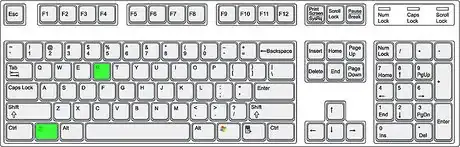
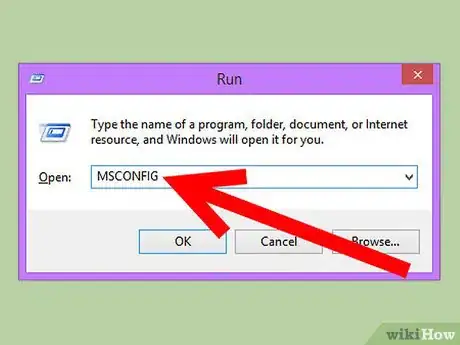
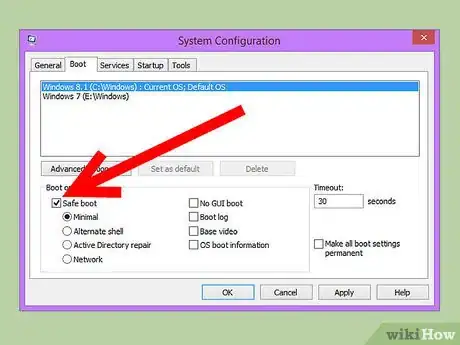
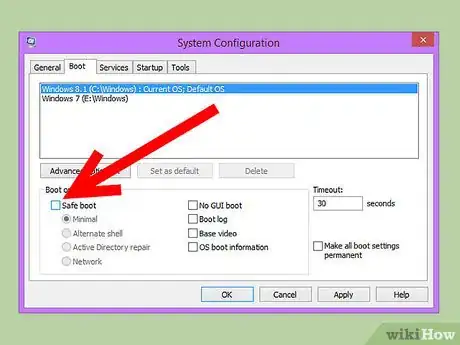
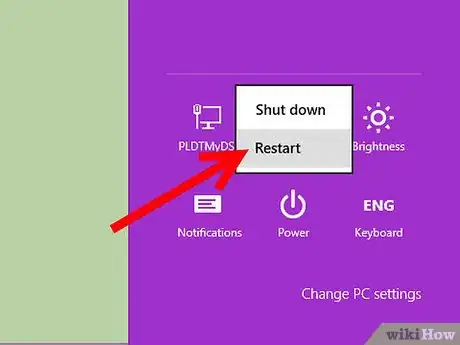
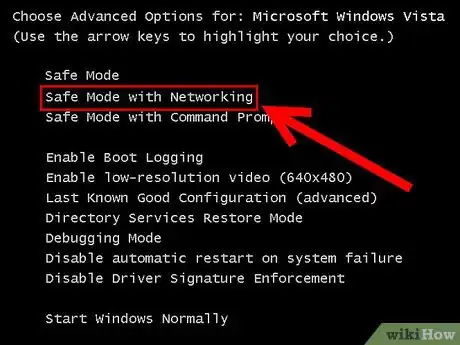
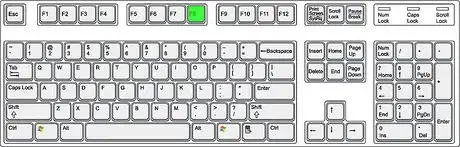
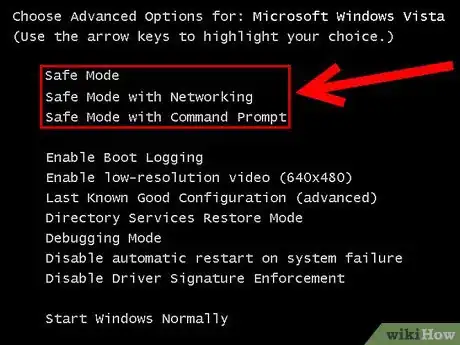
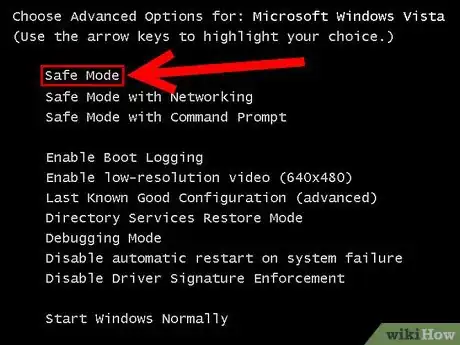
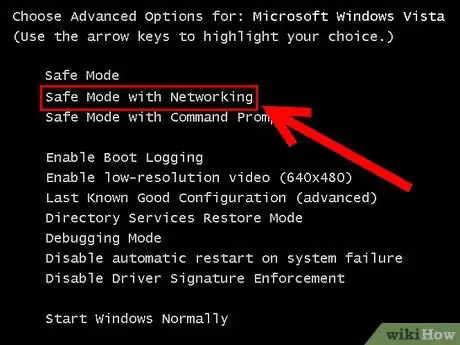
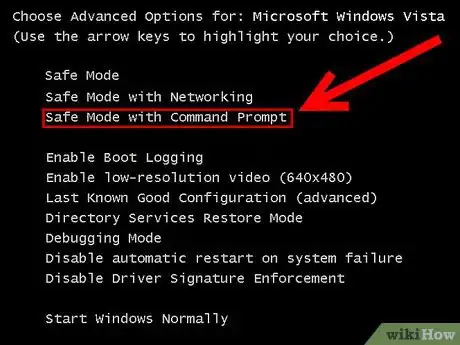
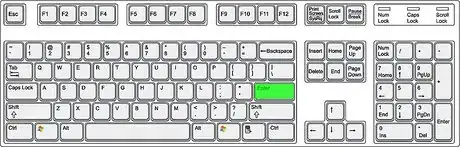
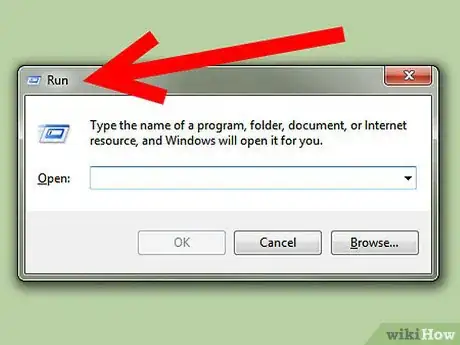
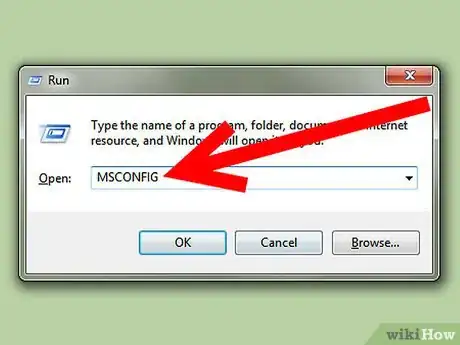
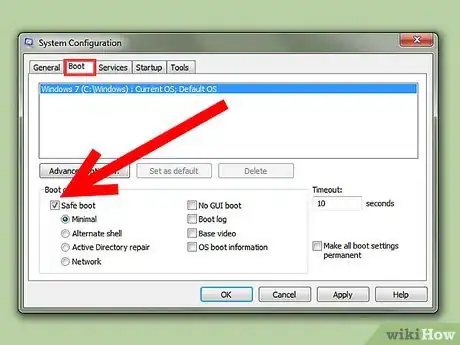
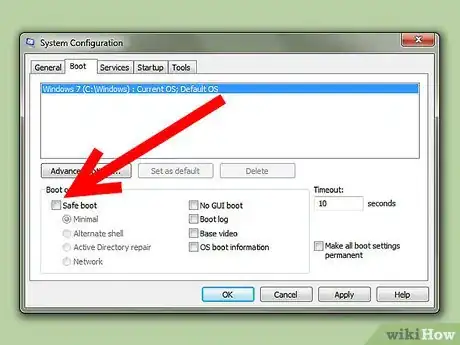
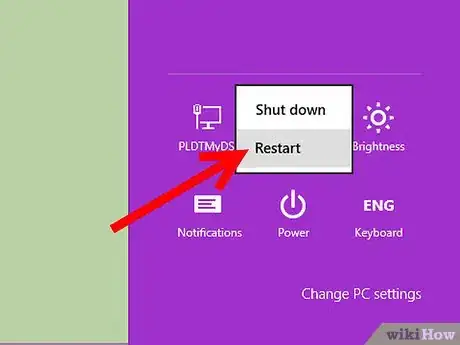
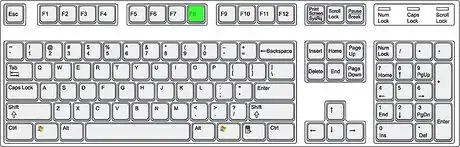
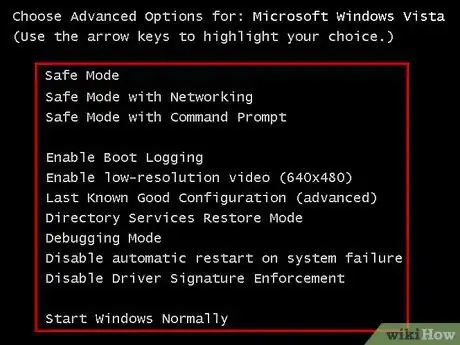


















wikiHow的内容管理团队会严密监督编辑人员的工作,确保每篇文章都符合我们的高质量标准要求。 这篇文章已经被读过37,791次。